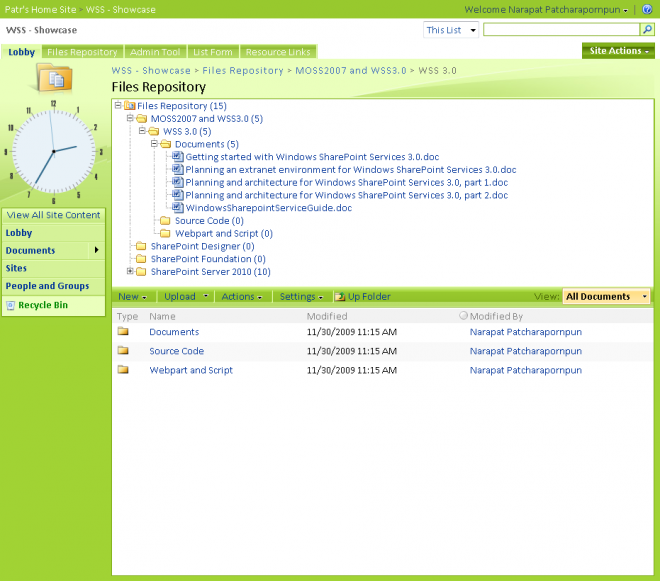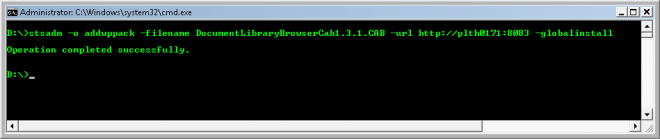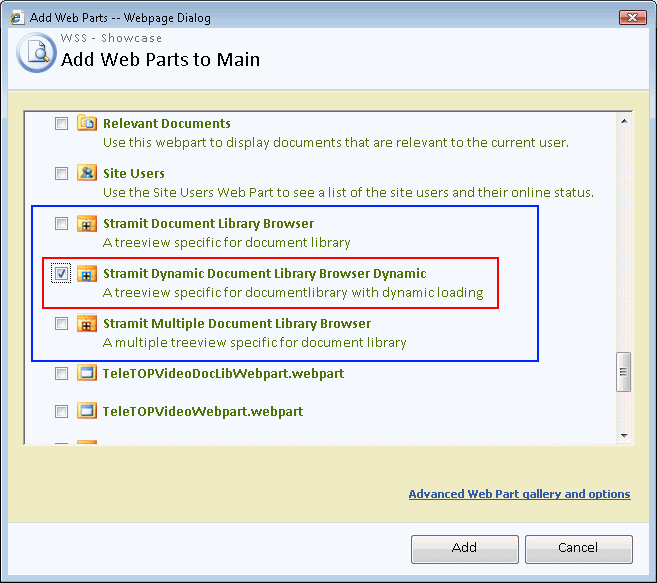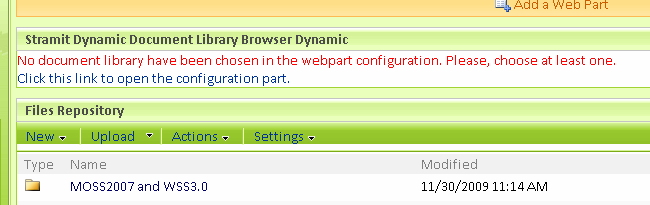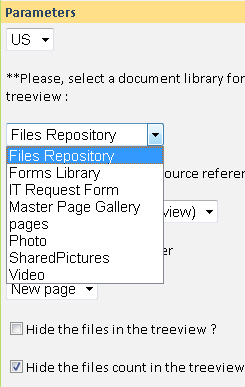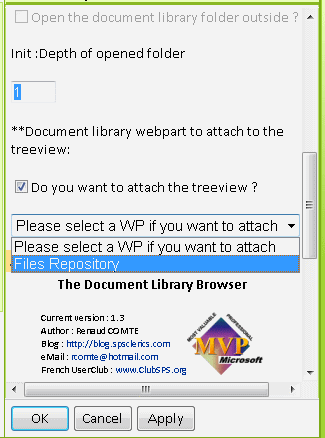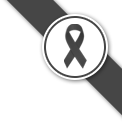ความจริงเรื่องนี้ ผมตัดสินใจอยู่นานว่าจะเขียนดีมั๊ย แต่ที่ตัดสินใจเขียน เพราะว่า มันเป็นเรื่องใกล้ตัว ที่หลายๆคนมองข้ามไปครับ นั้นก็คือ การ Set Path เพื่อให้เรา สามารถเรียกใช้ execute file ได้ง่ายขึ้น คือ จากที่ไหนก็ได้ ขึ้นตอนง่ายๆ ตามนี้ครับ
- คลิกขวา ที่ My Computer แล้วเลือก Properties
- ตรงนี้ สำหรับ vista จะต้อง เลือกที่ Advance system setting แต่ถ้าเป็น windows server จะ ขึ้น dialog ของ System Properties ให้เลย แล้วก็ให้เลือก tab Advance
- เราจะเห็น ปุ่ม Environment Variables… ก็ค่อยๆกดลงไป (จะกดแรงๆก้อได้นะ ไม่ผิดแต่อย่างใด)
- จะมี dialog ใหม่โผล่มาให้เห็น คราวนี้ เราต้องตัดสินใจว่า เราจะทำใช้คนเดียว หรือว่าเผื่อแผ่ให้คนอื่น
- ถ้าทำใช้เองคนเดียว ให้ ดู ที่ “User variables for (user name)” แต่ ถ้าเผื่อแผ่ให้คนอื่นให้ดูที่ ที่ “System variable”
- เมื่อตัดสินใจได้แล้ว ให้ลองหา บรรทัด ที่ตรง ช่อง Variable เขียนว่า “PATH” หรือ “Path” ตัวใหญ่เล็กไม่เกี่ยว
- ถ้าเจอ ให้กด Edit ในช่อง variable value ให้ พิมพ์ “C:\Program Files\Common Files\microsoft shared\Web Server Extensions\12\BIN” ซึ่งเป็นที่อยู่ของ file stsadm.exe ที่เราต้องหากินกับมันไปอีกนาน ลงไป
- ถ้าไม่มี ก็กด New แล้วช่อง variable name ก็ส่งไปว่า “PATH” หรือ “Path” ก็ตามสะดวก
- จากนั้น กด Ok ออกมาเรื่อยๆ สามครั้ง ถ้าเปิด dos เอาไว้ให้ปิดก่อนล้วเปิดใหม่
- พอเรียบร้อยแล้ว ความสบายจะมาเยือนทันที่
แบบว่าแอบอัพในเวลางาน แล้วก็ไม่ยากจนเกินไป ไม่มีรูปนะคับ ทำตามขึ้นตอนได้แน่ๆ
สวัสดี
ปล ผมตอบ คำถามคุณ id ผ่าน entry นี้เลยแล้วกันนะครับ การที่ขึ้น error “stsadm’ is not recognized as an internal or external command, operable program or batch file.” เพราะว่า มันหา file stsadm จากใน drive D ที่คุณ รันคำสั่ง stsadm ไม่เจอครับ ต้องทำตามด้านบนก่อน